Excel如何加密?
发布时间:2021年04月01日 10:53
Excel在办公软件中,使用率是非常高的,办公人员常用来进行数据的计算,整理,但这就牵扯出一个问题。Excel文件该如何保密?保密性在办公使用中是很重要的,文件的保密性也是现代科技的一部分,有的小伙伴对于加密知识不知所措,不知道该如何下手。今天小编想为大家普及一下关于Excel如何加密的知识,需要学习的小伙伴赶快看过来!
第一步:打开一个Excel程序,输入我们的数据,或者插入需要进行加密的数据。打开需要加密的Excel文档,点击“文件”,选择“另存为”中的另存为“Excel工作簿”。
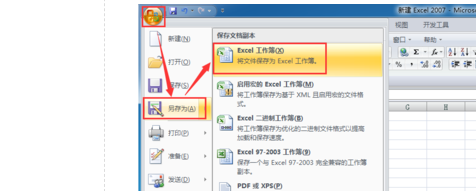
第二步:如图所示,在“另存为Excel工作簿”面板中,找到工具选择“常规选项”并点击进入。
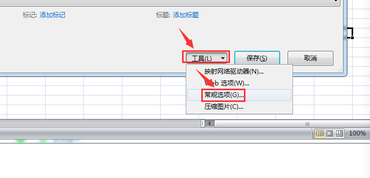
第三步:如下图所示,进入“常规选项”后,这时就可以看到有几个选项,在这里我们选择自己需要的“打开权限密码(0)”进行密码填写,密码要牢牢记住了。
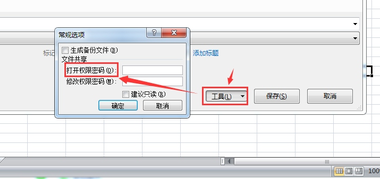
第四步:点击确定以后会出现要求你重新输入密码,也就是刚才设置的密码。
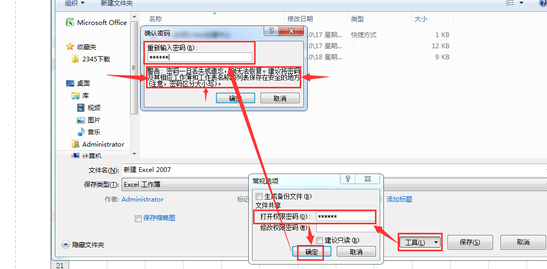
第五步:我们重新打开文件,再点击打开刚才保存的加密Excel文档,就会弹出一个密码框要你输入密码,你输入设置好的密码就可以看到自己加密的Excel文档了。
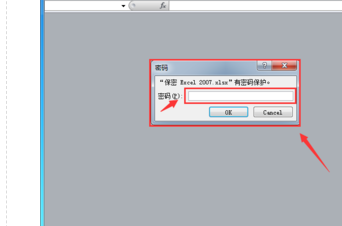
以上的步骤就是Excel中加密的具体操作方法了,学会了如何加密,也使得我们的计算机操作步骤更加严谨,更加规范,在办公中,我们编辑好的文件出于保密的原则需要进行加密处理,这也就是我们今天学习的重点。希望小伙伴们继续努力,继续学习更多的计算机办公技能。
本篇文章使用以下硬件型号:联想小新Air15;系统版本:win10;软件版本:wps 2007。


